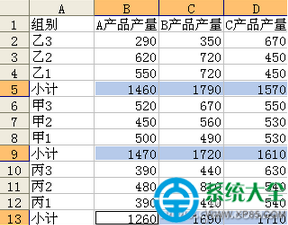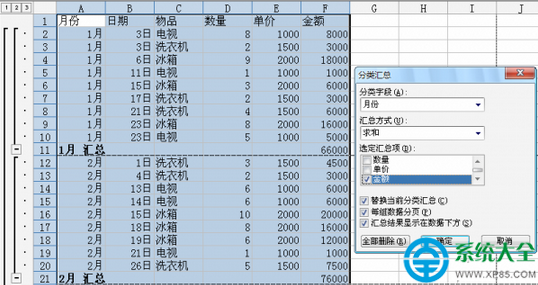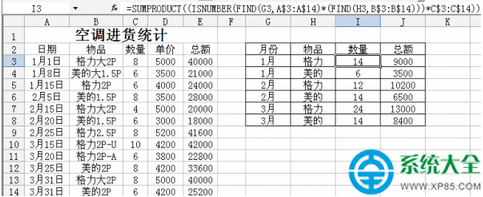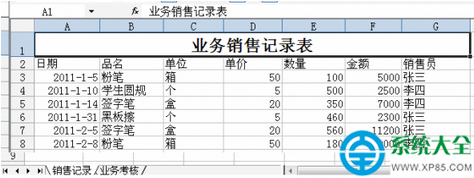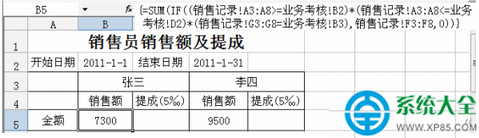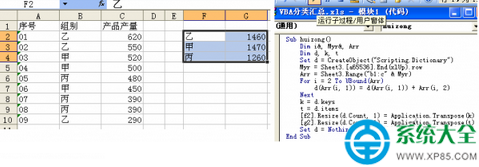工作中經常會遇到各種各樣的數據分類匯總問題,在Excel中我們可以用快捷鍵、分類匯總菜單、數據透視表、函數、公式甚至VBA都能輕松解決這些問題。
目標任務:按小組對各種產品的產量進行匯總。
實現方法:先按小組對數據表進行排序,將同一小組的數據排在一起,在同類小組下插入空行;然後,按住Ctrl鍵選定各小計單元格,同時按下“Alt”鍵和“=”鍵,就會統計出各類產品的產量。(圖1)
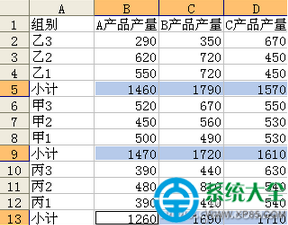
小提示:
⑴不要有空單元格,不然小計那欄計算求和會中止於空單元格;
⑵不要有公式出現,不然小計只會計算有求和公式的單元格。
菜單匯總法
目標任務:按月統計某商場三大電器(電視、冰箱、洗衣機)的銷售額。
實例分析:由於分類的項目只是單一的“月份”,所以對三大電器銷售額的統計可以用“分類匯總”的菜單就能輕松完成。
實現方法:首先,先按“月份”字段對數據進行排序,目的是將同一月份的數據放在一起;然後,選擇所需數據,選“數據→分類匯總”菜單,在彈出的窗口中分類字段選擇“月份”,匯總方式選擇“求和”,選定匯總項為“金額”,並將下面的三個選項勾選,確定後就形成了一個按月份分布打印的分類匯總的表了。(圖2)
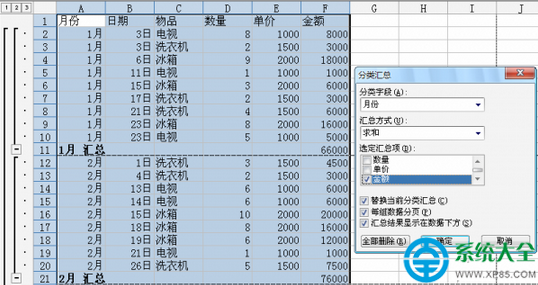
小提示:
可以點擊分類匯總表左上方的1、2、3按鈕來隱藏或顯示具體的月份數據。
透視表匯總法
目標任務:按月份、物品類別分別統計某商場三大電器(電視、冰箱、洗衣機)的銷售額。
實例分析:由於分類的項目不再只是單一的“月份”這一個字段,要再用“分類匯總”菜單就使得數據表有些亂,不太美觀。所以對於多個分類字段的統計,可以利用“數據透視表”輕松實現。
實現方法:選擇所需數據區域後單擊“數據→數據透視表和數據透視圖”菜單,在彈出的窗口中直接點擊“完成”按鈕;然後,在新工作表的“數據透視表字段列表”窗口中根據所需匯總表的樣式將相應字段拖動到數據透視表的相應位置,如將“月份”作為行字段拖至相應位置,將“物品”作為列字段拖至相應位置,將“金額”作為數據項拖至相應位置。(圖3)

函數匯總法
目標任務:按月統計某專賣場格力、美的空調的進貨量及進貨總額。
實例分析:在這個數據表中的進貨時間具體到了日期,如果使用分類匯總菜單或數據透視表都不能對進貨進行按月統計,所以可以使用SUMPRODUCT函數加通配符來完成此類數據的統計。
實現方法:在統計匯總表中“數量”字段所對應的單元格中,如I3中輸入:
=SUMPRODUCT((ISNUMBER(FIND(G3,A$3:A$14)*(FIND(H3,B$3:B$14)))*C$3:C$14)),並向下拖動進行填充,相應的在J3單元格輸入:
=SUMPRODUCT((ISNUMBER(FIND(G3,A$3:A$14)*(FIND(H3,B$3:B$14)))*D$3:D$14)),也向下進行填充即可。(圖4)
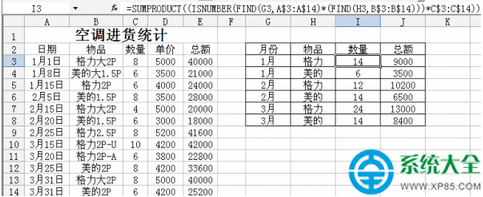
小提示:
SUMPRODUCT是一個多條件統計函數,而由於它不能使用通配符,所以需要和FIND、ISNUMBER進行搭配使用,以實現在單元格中進行模糊查詢。
公式匯總法
目標任務:在銷售記錄表中記載了工廠每一筆銷售的時間與明細。要求在業務考核表中實現當在其中輸入“開始日期”與“結束日期”後,則表格自動從銷售記錄表中提出相關數據並匯總,得到每個業務員在這段時間的銷售總額及獎金。
實現方法:首先切換到業務銷售考核表,在B5單元格中輸入公式:=SUM(IF((銷售記錄!A3:A8>=業務考核!B2)*(銷售記錄!A3:A8<=業務考核!D2)*(銷售記錄!G3:G8=業務考核!B3),銷售記錄!F3:F8,0)),公式輸入完成後,不能點擊鼠標,不得進行其它任何操作,立即按下Ctrl+Shift+Enter,這時輸入的公式在兩邊會自動加上“{}”。請注意:大括號必須是系統自己產生的,自行輸入的無效。同理,在D5單元格中輸入公式:=SUM(IF((銷售記錄!A3:A8>=業務考核!B2)*(銷售記錄!A3:A8<=業務考核!D2)*(銷售記錄!G3:G8=業務考核!D3),銷售記錄!F3:F8,0)),銷售提成的公式同理可得(圖5)。
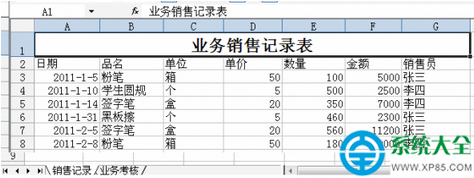
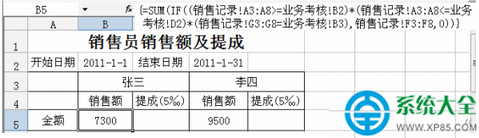
小提示:
在上述公式中,SUM是求和,IF是條件。整個公式就是在銷售記錄表A3到A8中計算滿足以下三個條件的和:1是日期從開始日期開始(業務考核表中的B2);2是到結束日期為止(業務考核表中的D2);3是與表中的業務員姓名相同。
VBA統計匯總法
目標任務:在千條數據中,按組別分類統計產品產量。
實現方法:首先,選擇“工具→宏→Visual Basic編輯器”菜單,在彈出的窗口中選擇“插入→模塊”菜單,並在代碼編輯區輸入相應代碼;然後,將光標放在過程的名字處,單擊“運行子過程/用戶窗體”按鈕,在數據表中就會對數據按組別進行產品的產量統計。(圖6)
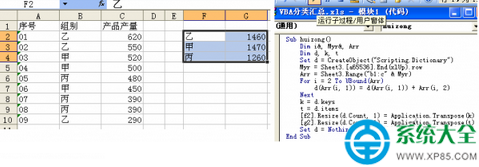
小提示:
要想讓VBA正常運行,還需要選擇“工具→宏→安全性”菜單,將宏的安全性設置為“低”。
本文來自於【系統之家】 www.xp85.com